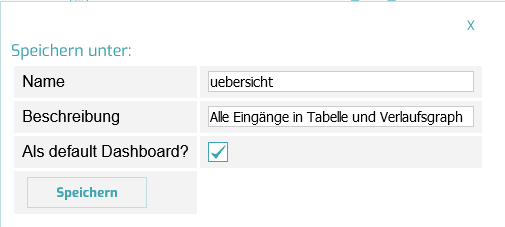4.4 Konfiguration der Datenanzeige
Anlegen eines neuen Dashboards und Platzieren der Anzeigeelemente
- Legen Sie unter Dashboard / bearbeiten ein neues Dashboard an.
- Stellen Sie die gewünschte Spalten- oder Zeilenzahl (1-4) ein.
- Ziehen Sie per Drag and Drop ein oder mehrere Anzeigeelemente in den Layoutbereich.
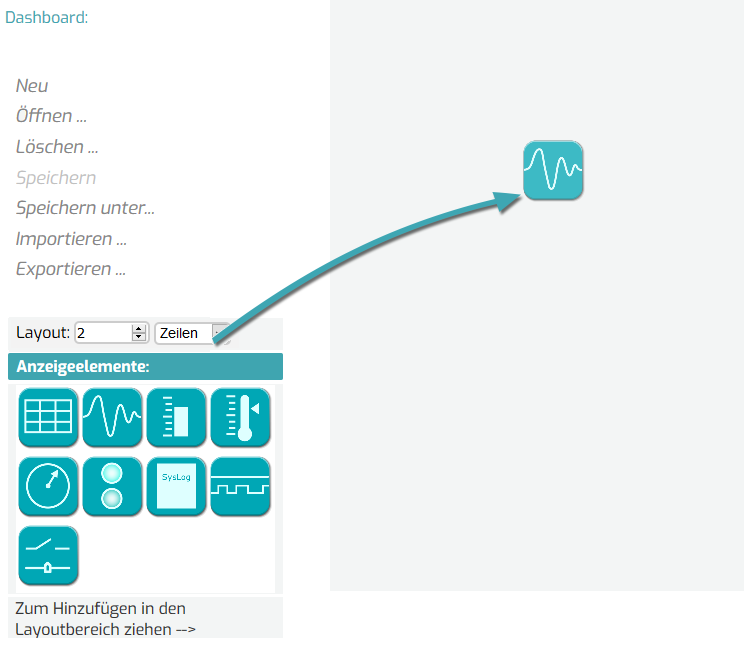
![]()
Konfigurieren der Anzeigeelemente
- Jedes Element wird mit einer Größe von 33 % der Spaltenbreite oder -höhe vorkonfiguriert. Durch ziehen der schraffierten Fläche des Elements oder der Spalte/Zeile können Sie diese Größe dynamisch ändern. Ein Klick auf die schraffierte Fläche öffnet einen kleinen Dialog um die Größe als Prozentwert direkt zu setzen. So können Sie z.B. dafür Sorgen, dass alle Spalten oder Elemente die gleiche Größe bekommen.
- Ein Klick auf das jeweilige Elementsymbol öffnet den zugehörigen Einstellungsdialog.
- Nun können die Anzeigeelemente mit einem Namen versehen und konfiguriert werden. Danach schließen Sie den Dialog mit einem Klick auf das X in der oberen rechten Ecke.
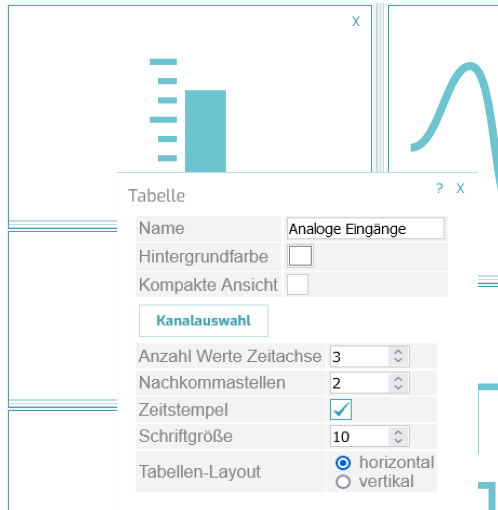
- Ein Klick auf "Kanalauswahl" öffnet den zugehörigen Auswahldialog.
- Wählen Sie für jedes Anzeigeelement die Kanäle aus, die Sie visualisieren wollen.
- Je nach Elementtyp kann nur ein oder mehrere Kanäle ausgewählt werden. Manchmal steht zusätzlich eine Farbauswahl für den Kanal zur Verfügung oder die Reihenfolge der Kanäle kann verändert werden.
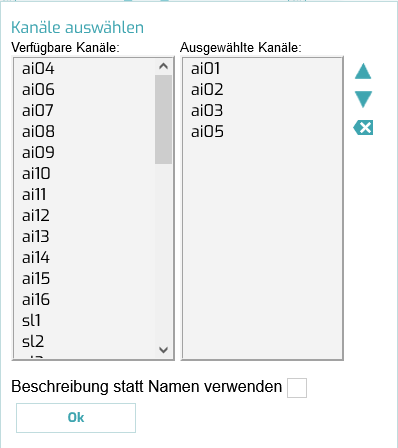
![]()
Dashboard speichern unter
- Legen Sie fest, ob dieses Dashboard als default Dashboard zur Anzeige der Messdaten verwendet werden soll.
- Speichern Sie die Einstellungen des Dashboards unter einem neuen Namen. Hier können Sie auch eine Beschreibung eingeben.